
"Mój Listy odtwarzania Apple Music zniknęły, co powinienem zrobić?"
Wielu właścicieli kont Apple Music zgłosiło ten sam problem – problem „Listy odtwarzania Apple Music zniknęły” na wielu platformach społecznościowych. Jednak niektórzy (być może do tej pory) mogą nadal nie wiedzieć, co należy zrobić, aby przezwyciężyć dylemat.
Jeśli napotkasz ten sam problem i nie masz pewności, jak można go rozwiązać lub jak należy go odpowiednio rozwiązać, udostępnimy kilka wskazówek dotyczących rozwiązywania problemów, które możesz zastosować. Kontynuując czytanie, w tym poście omówimy również typowe powody, dla których problem „zniknięcia list odtwarzania Apple Music” zostanie również omówiony. Jeśli chcesz od razu zapoznać się z przewodnikami do odzyskać te listy odtwarzania, które zniknęły, możesz szybko przejść do drugiej sekcji.
Przewodnik po zawartości Część 1. Dlaczego listy odtwarzania Apple Music zniknęły?Część 2. Dlaczego listy odtwarzania Apple Music zniknęły po anulowaniu subskrypcji?Część 3. Jak odzyskać zniknięte listy odtwarzania Apple Music?Część 4. Bonus: Jak trwale zapobiec zniknięciu list odtwarzania Apple Music?Część 5. Na zakończenie
Za każdym razem, gdy napotykamy problem z urządzeniem lub czymś, z czego często korzystamy, naszym początkowym myśleniem jest poszukiwanie przyczyn pojawienia się takiego problemu. Czy zrobiliśmy coś, co powoduje pojawienie się problemu? Czy zapomnieliśmy o ważnym kroku do wykonania przed użyciem urządzenia lub aplikacji?
Oprócz tych dwóch pytań może być jeszcze wiele innych. A jeśli nie jesteśmy tak dobrze zorientowani w jakiejś sprawie, szukalibyśmy referencji, które pomogłyby nam zrozumieć logikę stojącą za tym scenariuszem. A w szczególności w odniesieniu do głównego tematu tego artykułu - zniknęły listy odtwarzania Apple Music, zajmiemy się przyczynami występowania tego problemu.
Powód 1. Na podstawie badań najbardziej prawdopodobny powód, dla którego Apple Music aplikacja usuwa utwory lub listy odtwarzania oznacza to, że wystąpił problem z twoim iCloud Music Library. Biblioteka muzyczna iCloud ma kluczowe znaczenie w funkcjonowaniu tej usługi przesyłania strumieniowego, ponieważ odpowiada za synchronizowanie utworów, które masz w Apple Music i iTunes na wszystkich urządzeniach.
Proces polega na tym, że po włączeniu biblioteki muzycznej iCloud cała muzyka zostanie przeskanowana i zastąpiona wersjami Apple. Te niezidentyfikowane zostaną przesłane na jej serwery.
Powód 2. Innym powodem może być wygasła subskrypcja Apple Music. Musisz wiedzieć, że po zakończeniu lub anulowaniu subskrypcji wszystkie playlisty, które masz w Apple Music, znikną.
Powód 3. Teraz, jeśli na przykład próbowałeś zaktualizować plik iOS i nie widzisz konkretnych list odtwarzania Apple Music, ikona/opcja „Pokaż Apple Music” może zostać automatycznie wyłączona.
Mogą istnieć inne powody zniknięcia list odtwarzania Apple Music. Powyższe trzy są najczęściej spotykane. Teraz, gdy znasz prawdopodobne przypadki, które mogły spowodować zniknięcie Twoich list odtwarzania Apple Music, powinieneś sprawdzić, co możesz zrobić, aby rozwiązać problem i uniknąć jego ponownego wystąpienia. I właśnie o tym porozmawiamy w dalszej części tego artykułu.
Zniknięcie list odtwarzania Apple Music po anulowaniu subskrypcji może nastąpić z różnych powodów. Jednym z częstych powodów jest to, że playlista mogła zostać utworzona na innym koncie lub subskrypcji. Apple Music umożliwia użytkownikom dostęp do list odtwarzania na wielu urządzeniach, więc istnieje ryzyko, że ktoś inny mający dostęp do playlisty przypadkowo ją usunął.
Innym powodem może być utworzenie playlisty przy użyciu innego adresu e-mail lub Apple ID, a użytkownik subskrybował inne konto Apple Music. W tym scenariuszu może być konieczne zaimportowanie listy odtwarzania z innego urządzenia na swoje bieżące konto Apple Music lub utworzenie nowej listy odtwarzania.
Należy również pamiętać, że jeśli użytkownik zapisał się na bezpłatny okres próbny, a playlista zniknęła po anulowaniu okresu próbnego, prawdopodobnie jest to spowodowane tym, że dostęp do playlist jest powiązany z subskrypcją. Dlatego po anulowaniu okresu próbnego usunięty został również dostęp do playlist powiązanych z subskrypcją próbną.
Aby rozwiązać ten problem, użytkownik może rozważyć sprawdzenie innych urządzeń, z których mógł korzystać, aby sprawdzić, czy playlista jest nadal na nich dostępna. Zaimportowanie listy odtwarzania do bieżącego konta Apple Music z innego urządzenia może pomóc w odzyskaniu brakujących list odtwarzania. Jeśli playlista została utworzona przy użyciu innego adresu e-mail lub Apple ID, konieczne może być użycie tego konkretnego konta, aby uzyskać dostęp do playlisty. Jeśli playlista była powiązana z subskrypcją próbną, ponowna subskrypcja próbna lub zwykła subskrypcja może przywrócić dostęp do brakujących playlist.
Istnieje wiele sposobów rozwiązania problemu „zniknięcia list odtwarzania Apple Music”. Oto niektóre z najczęściej używanych, które możesz również wypróbować.
Jak wspomniano na początku, zdarzają się przypadki, w których po próbie aktualizacji wersji iOS opcja „Pokaż muzykę Apple” może zostać automatycznie przełączona na „wyłączoną”. Może to być jeden z powodów zniknięcia niektórych list odtwarzania Apple Music, ale nie martw się, można to łatwo naprawić, wykonując proste kroki.
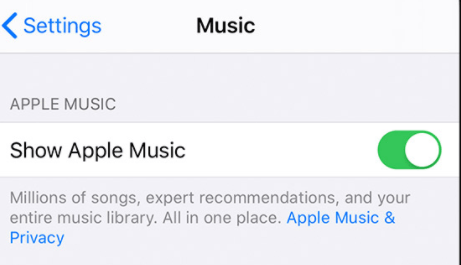
Alternatywnie możesz przejść do menu, a następnie zaznaczyć iTunes, następnie „Preferencje”, a następnie „Ogólne”. W ten sposób zobaczysz tę samą opcję.
Funkcja biblioteki muzycznej iCloud jest bardzo ważna na twoim urządzeniu, ponieważ będzie używana przez twój gadżet do aktualizowania utworów, pobierz piosenkii zarządzać nimi. Jednak może również działać nieprawidłowo w sytuacjach, gdy próbujesz wyjść z obecnej wersji iOS.
Możesz to odzyskać i uruchomić ponownie. Jeśli Twoje listy odtwarzania Apple Music znikną, może to być rozwiązanie.

Innym powodem zniknięcia list odtwarzania Apple Music może być synchronizacja konta iTunes na wszystkich używanych urządzeniach. Synchronizacja może się nie powieść, powodując zniknięcie list odtwarzania.
Oto jak to naprawić.
Być może zauważyłeś, że w pamięci Twojego konta iTunes znajduje się folder „Inne”. Zawiera multimedia, które nie należą do żadnej kategorii. Podczas aktualizacji iOS, z powodu jakiejś usterki, twoje pliki audio mogą zostać sklasyfikowane jako jeden z „Innych” multimediów, co czyni je niewidocznymi i niedostępnymi.
Aby to naprawić, musisz wykonać te cztery kroki.
Krok 1. Otwórz aplikację iTunes na komputerze PC lub Mac i podłącz urządzenie za pomocą kabla USB
Krok 2. W oknie „iTunes” kliknij swoje urządzenie, a następnie opcję „Podsumowanie”. Wyświetli się nowe okno. Na dole zobaczysz pasek zawierający kilka kolorów i etykiet.
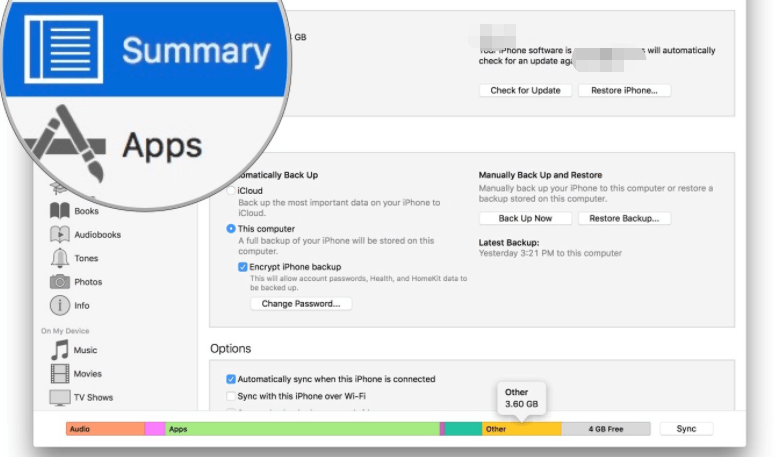
Krok 3. Sprawdź zużycie pliku audio i sekcję „Inne”. Jeśli teraz zauważyłeś, że sekcja „Inne” zajmuje więcej miejsca, prawdopodobnie jest w niej sklasyfikowanych więcej plików.
Krok 4. Musisz ponownie zsynchronizować urządzenie z iTunes na komputerze, aby upewnić się, że tym razem pliki zostaną poprawnie oznaczone i zapisane we właściwej lokalizacji.
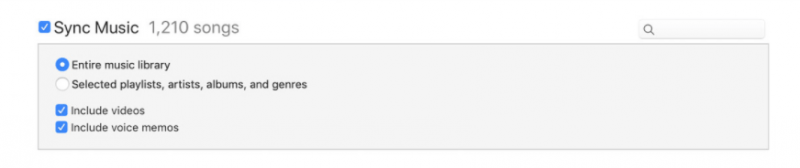
Ścieżki Apple Music powinny być dostępne po usunięciu i ponownym uruchomieniu urządzenia.
Co się stanie, jeśli którykolwiek z nich nie zadziała po wypróbowaniu? Jak mogę naprawić problem „zniknęły listy odtwarzania Apple Music”?
Zamiast odkrywać i wypróbowywać więcej sposobów na zobaczenie tych list odtwarzania, które zniknęły, dlaczego po prostu nie zachować wszystkich ulubionych list odtwarzania Apple Music przy sobie i trwale zapobiec problemowi znikania list odtwarzania Apple Music?
Jedna dobra aplikacja może Ci w tym pomóc – DumpMedia Apple Music Converter. Ta aplikacja jest w stanie usunąć ochronę DRM utworów Apple Music i może obsługiwać nie tylko przetwarzanie utworów, ale także audiobooków. Może to również obsługiwać wiele formatów, dzięki czemu możesz mieć odtwarzacz muzyki offline. Jest to również zbyt łatwe w użyciu.
Darmowe pobieranie Darmowe pobieranie
Oto, jak można to wykorzystać podczas konwersji i pobierania.
W głównym interfejsie wybierz utwory Apple Music do przetworzenia.

W opcji „Format wyjściowy” wybierz jeden i zdefiniuj również folder wyjściowy. Możesz także edytować niektóre ustawienia i wybrać nazwę, której chcesz użyć.

Gdy wszystko jest już skonfigurowane, możesz teraz zaznaczyć menu „Konwertuj”, aby rozpocząć cały proces konwersji. Po kilku minutach przekonwertowane utwory powinny być gotowe do przesyłania strumieniowego offline.

Gdy zauważysz, że Twoje ulubione listy odtwarzania Apple Music zniknęły, istnieje wiele sposobów rozwiązania problemu. Jeśli nadal nie możesz go rozwiązać, możesz pobrać utwory Apple Music i odtwarzać je w trybie offline. Cóż, to jest bardziej korzystne! Dlaczego? Dzieje się tak, ponieważ nie byłoby już „znikania list odtwarzania Apple Music” i żadnych innych problemów z połączeniem lub subskrypcją. Ponadto wszystkie utwory są dostępne w dowolnym miejscu i czasie na dowolnym urządzeniu.
